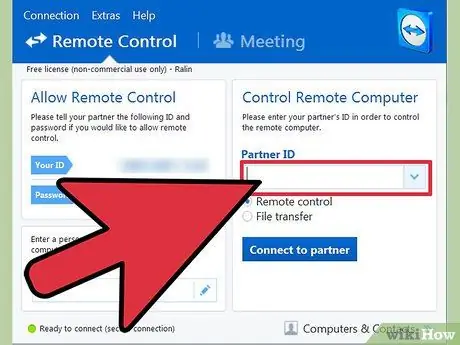- Outeur Jason Gerald [email protected].
- Public 2024-01-11 03:37.
- Laas verander 2025-01-23 12:05.
TeamViewer is 'n toepassing waarmee u binne enkele sekondes oral op die wêreld met rekenaars en bedieners kan skakel. Met TeamViewer kan u u lessenaar deel, lêers oordra, u rekenaar op afstand beheer en selfs toegang tot u rekenaar verkry via 'n webblaaier.
U kan TeamViewer gebruik op Windows, Mac OS X, Linux, iOS en Android.
Hierdie vinnige gids sal u help om TeamViewer te installeer en 'n lessenaarsessie met kollegas te begin.
Stap
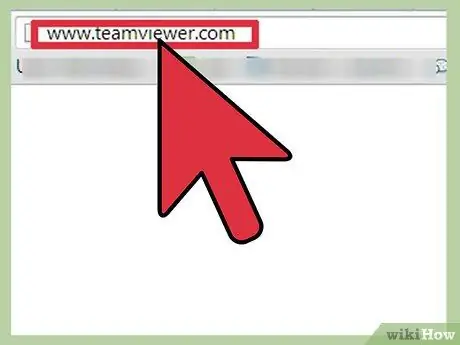
Stap 1. Besoek
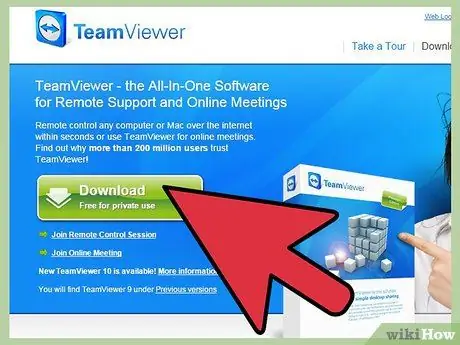
Stap 2. Klik op Aflaai
U kan verskillende weergawes van TeamViewer aflaai, soos die volledige weergawe, installeerder, draagbaar of met rits.
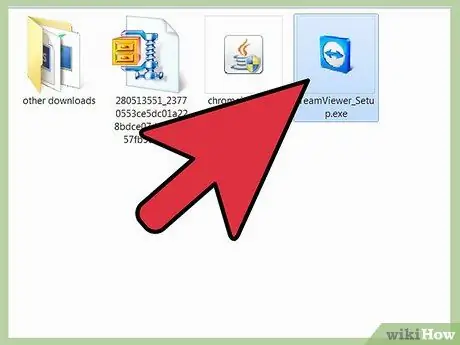
Stap 3. Stoor die lêer in die gewenste gids

Stap 4. Nadat die aflaai voltooi is, voer die afgelaaide lêer uit om die installasie te begin
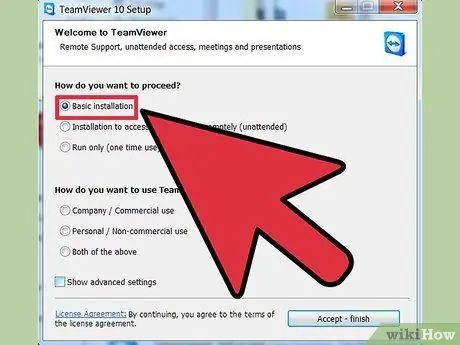
Stap 5. Kies Basiese installasie
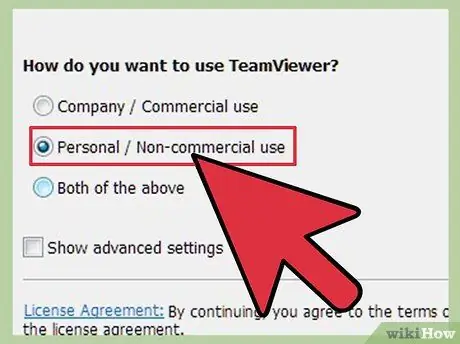
Stap 6. Kies Persoonlik/Nie-kommersieel as u TeamViewer vir persoonlike doeleindes gebruik
Kies 'n kommersiële lisensie as u 'n besigheidslisensie het.
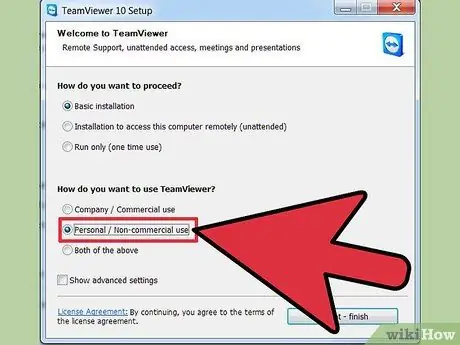
Stap 7. Gaan die opsie Wys vooraf instellings na om die installasiebestemmingsmap te verander
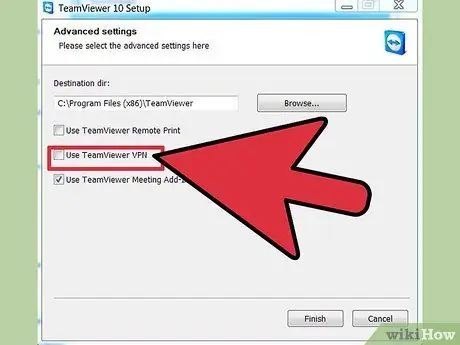
Stap 8. Aktiveer die VPN-opsie of Outlook-byvoegings uit die opsies hierbo
Nadat u die gewenste opsies gekies het, klik op Voltooi.
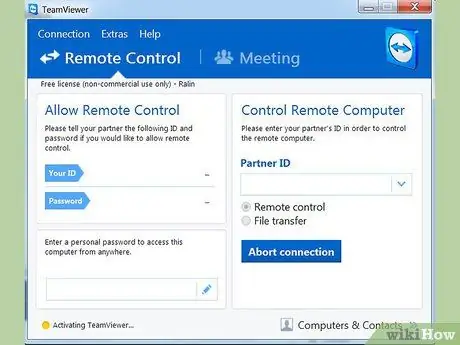
Stap 9. Begin 'n lessenaardelingsessie met u kollegas
Maak seker dat TeamViewer op die rekenaar van u kollega geïnstalleer is.